联想Y510P采用了最新的英特尔Haswell酷睿i7处理器、NVIDIA独立显卡以及一个华丽的1080P全高清屏幕,性价比十分突出。有的用户想要用启动盘为联想Y510P重装win10系统,具体应该怎么做呢?下面就让小编为大家带来启动盘怎么重装联想Y510P win10系统。
准备工作:
1. 联想Y510P笔记本一台,8G以上的U盘一个
2.安装系统的方式很多种,如果使用U盘,需要先制作U盘启动盘,目前网上制作工具也很多,比如韩博士装机大师等等。
联想Y510P重装win10系统:
1.将制作好的U盘启动盘插入电脑,在开机时连续按下“F12”,进入带有USB字样的启动项。
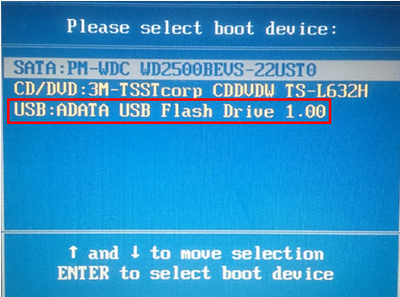
2.看到窗口弹跳出韩博士菜单时,我们利用键盘的上下键选择【02】WindowsPE/RamOS(新机型),并按下回车键确定。
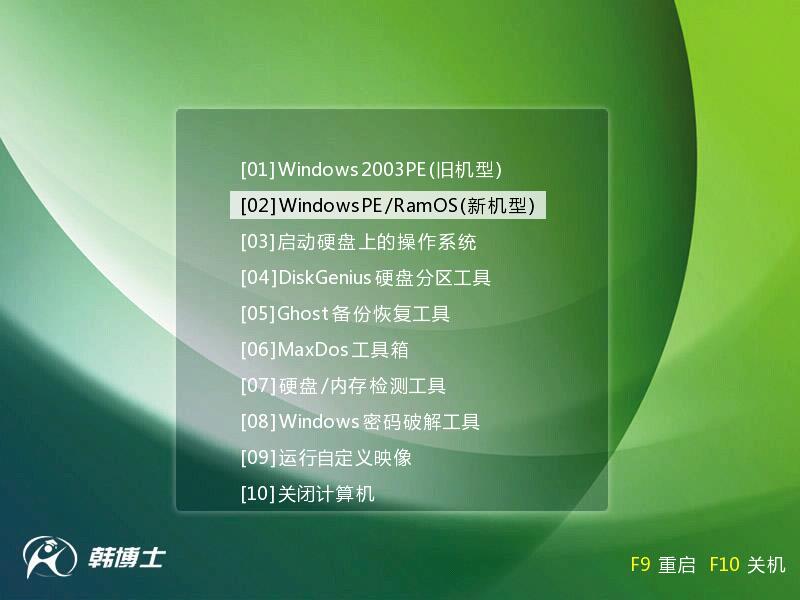
3.进入PE系统后,系统将会自动运行一键装机工具,这个时候我们只要选中之前下载好的镜像文件,选择c盘存放系统镜像,点击“安装系统”便可。
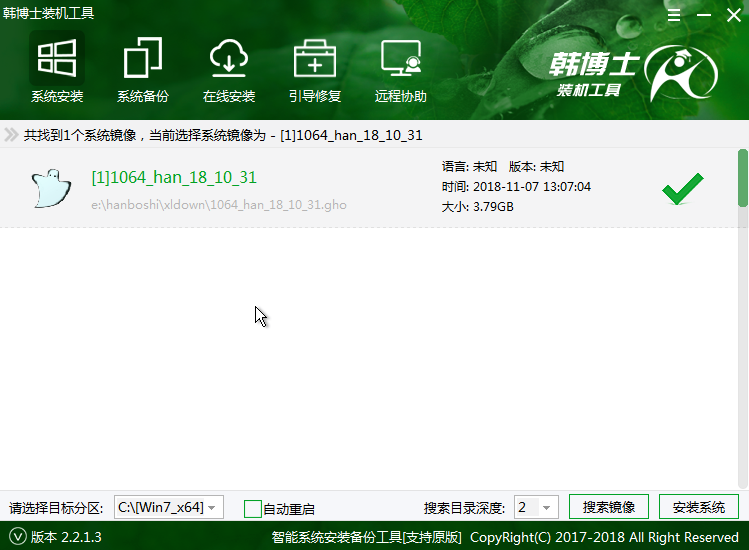
4.最后,等待镜像释放重启电脑,之后部署系统,为我们激活系统并安装驱动程序。
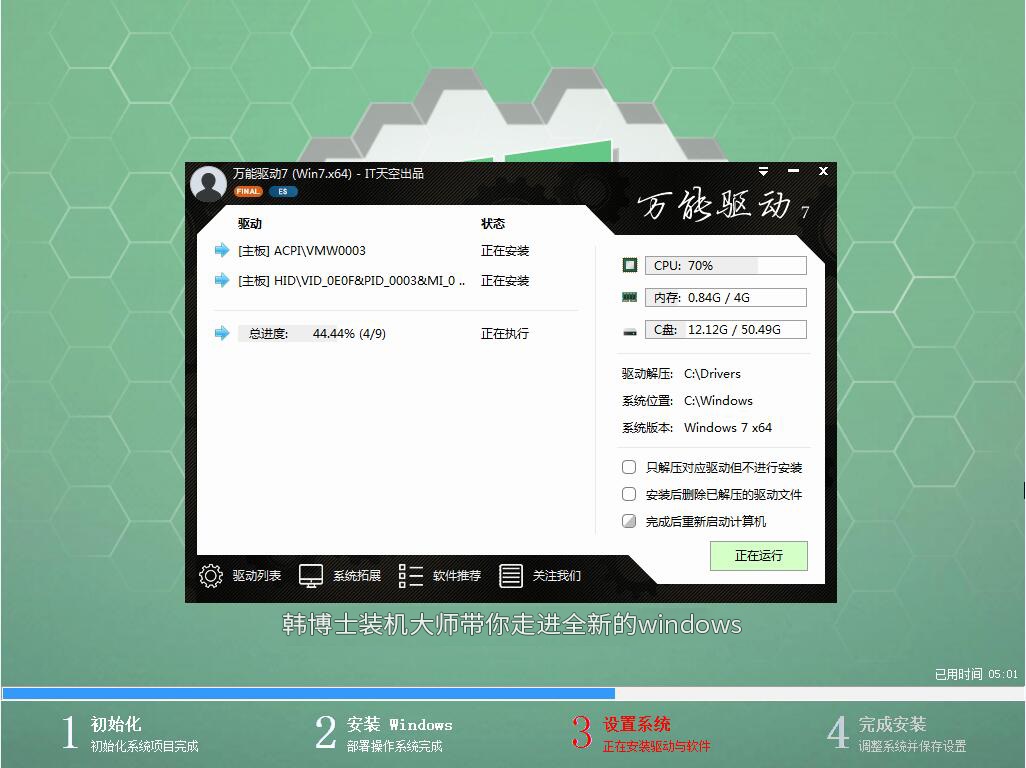
5.系统部署完成之后,我们就可以进入到重装好的win10系统了。
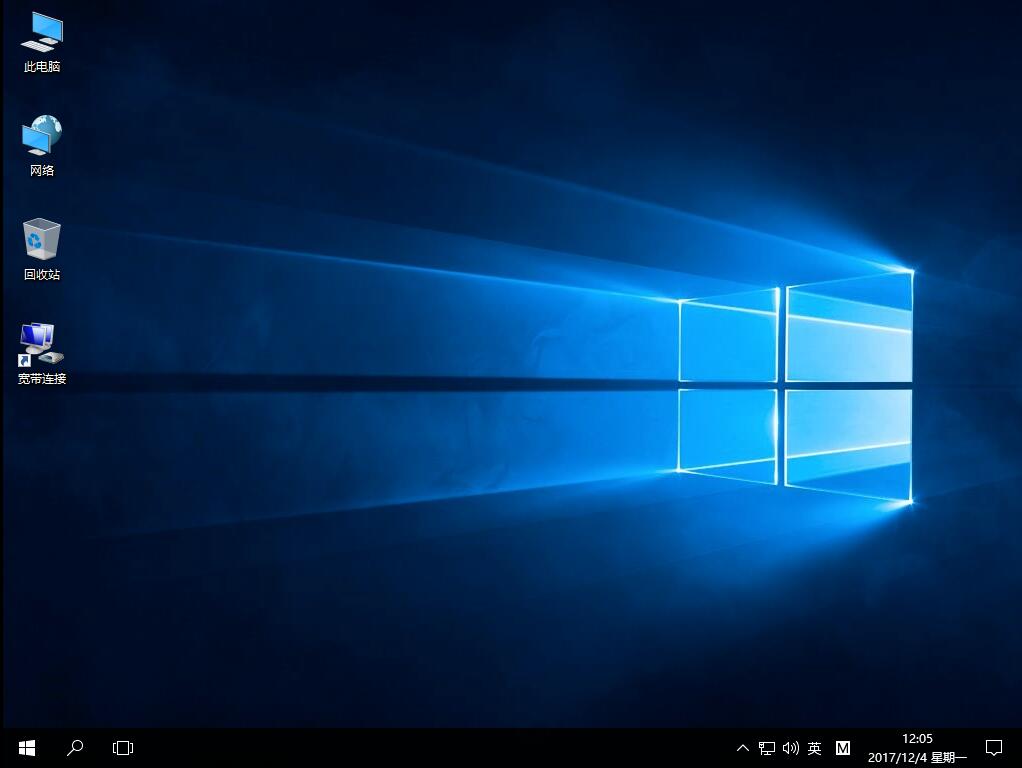
以上就是小编为大家带来的怎么使用U盘启动盘重装联想Y510P win10系统全过程。通过韩博士制作启动盘,我们可以很轻松的为电脑重装win10系统。

